我一直没有写word的相关教程。因为总觉得相比于ppt和excel,word的难度是最低的,也是最好上手的。
然而,在实际使用中,我发现了很多PPT用的很6的人,对于word的掌握却是小白水平。
今天我就给大家炫一番word中的强大骚技能。我敢打赌,这篇文中提到的这些实用技巧,至少会有90%的人不知道。
技巧1:快速对齐目录
想问大家一个问题,给目录标上对应的页码,你们通常是怎么操作的?
我相信大部分的操作是这样的:
手动在每个页码数字前一个点一个点敲出一行虚线。然后试图去对齐这些数字。效率太低下了!!难道你不会敲点敲到自我怀疑吗?
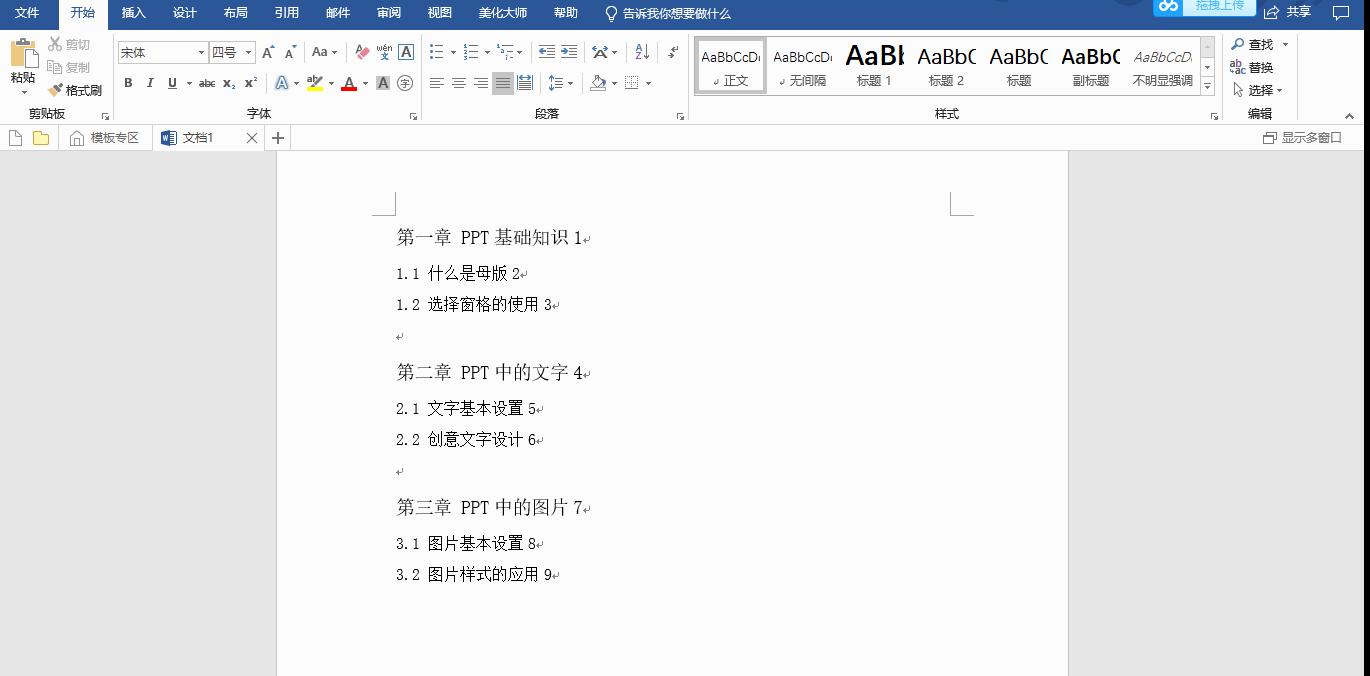
正确的方法应该是这样:
第一步:打开段落制表位
全选这些文字,点击段落的下拉选项,选择制表位

第二步:
在制表位位置输入38,引导符选择2,点击确定。
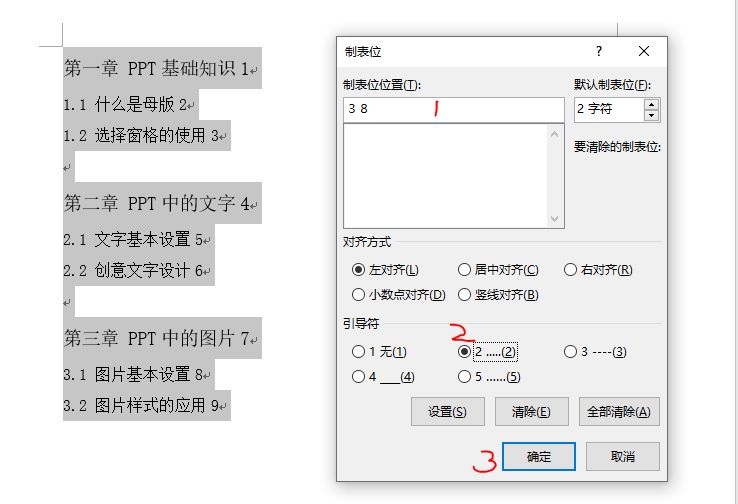
这样设置好了之后,只需在数字前按Tab键,即可自动添上。而且数字页码都会对齐。
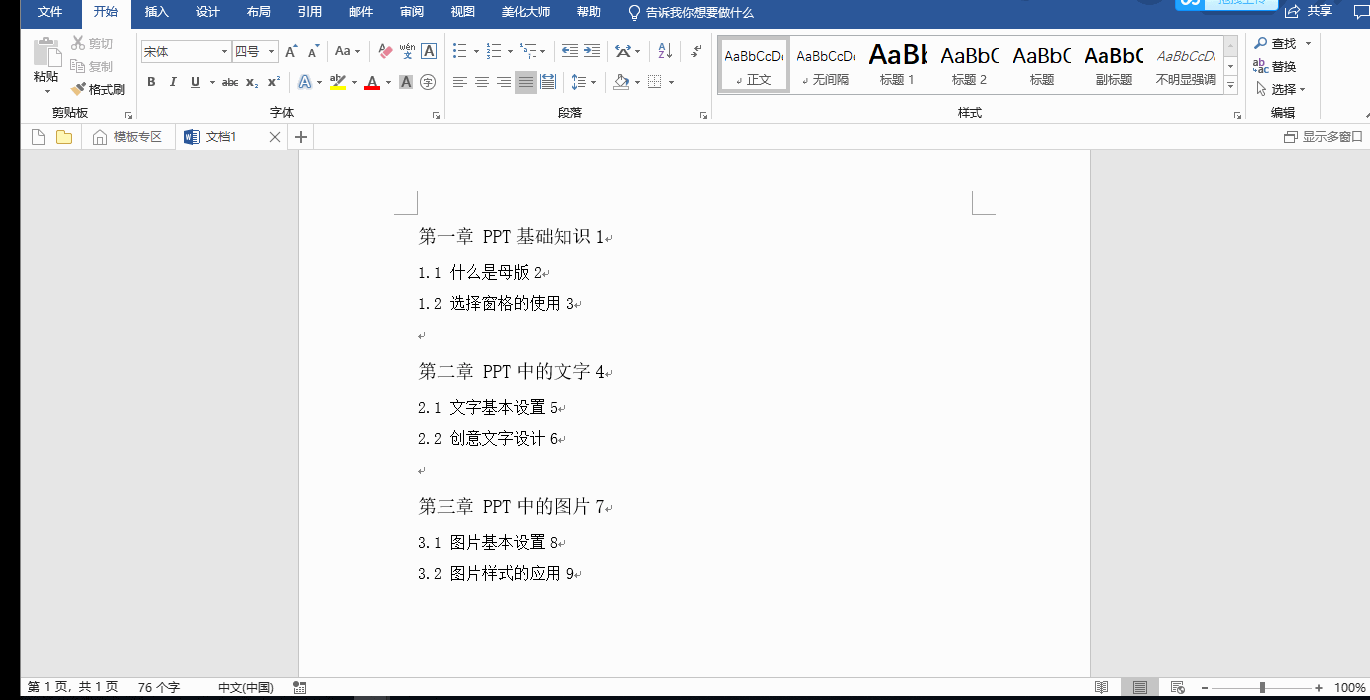
技巧2:选择方式的门道
问题:需要把这份文档里的所有小标题加粗,你会怎么操作?

我相信大部分的人第一反应是,一行一行选中,加粗,像这样操作:
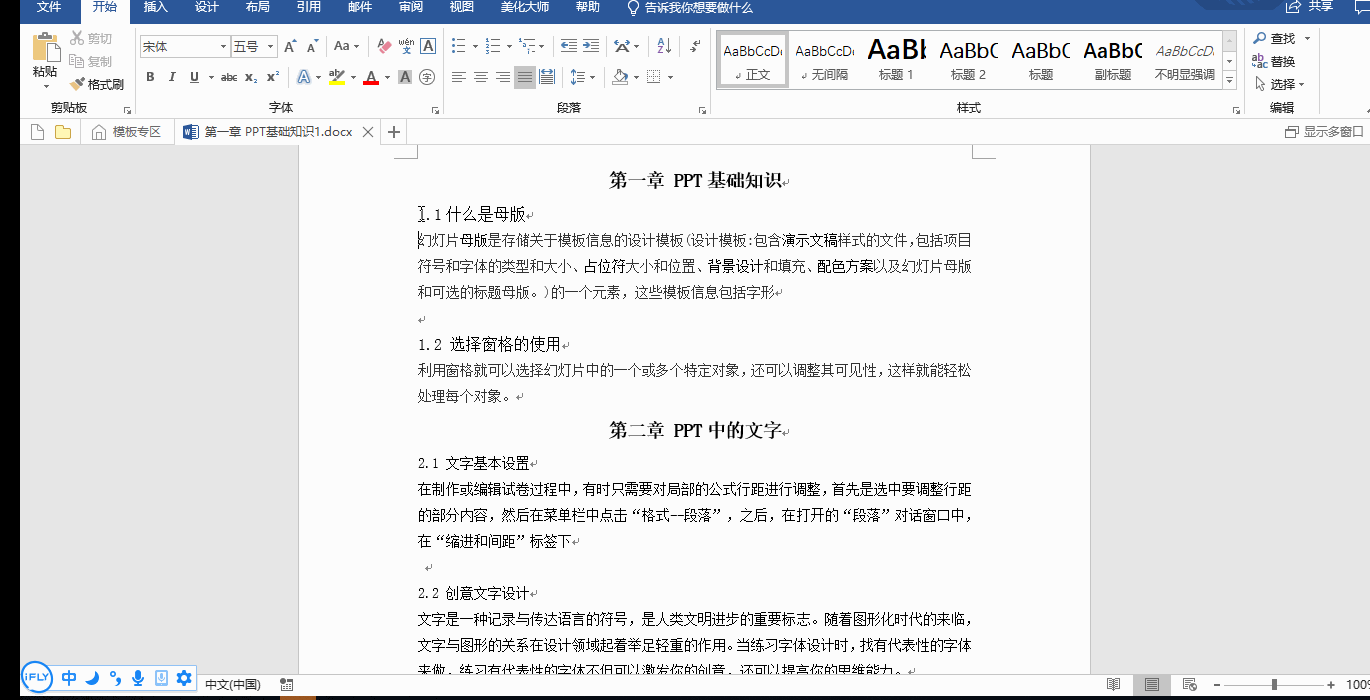
效率太低了!正确的打开方式应该是这样的:
先选中第一行的标题,再执行-【选择】-【选择格式相似的文本】
这样就会一下子选中全部的小标题,在加粗。效率杠杠滴。

其实word中,还有很多选择的小技巧。比如说:
按住Ctrl+Shift+Home键,可以选中光标前的所有文字;
按住Ctrl+Shift+End键,可以选中光标之后的所有文字;
技巧3:竖向选择
我们都习惯了,在word中进行选择时,是横向的选择。
那如果像这种情况:需要把原来的编号都删掉,替换成1,2,3的编号。

你会如何操作?
一个个去删?如果一份文档足够多,你得删到猴年马月?
正确的方式的:竖向选择!
但是我们都知道,一旦我拖动鼠标,只想选择前面的编号时,上一行的文字也会被选中。这可咋整呀
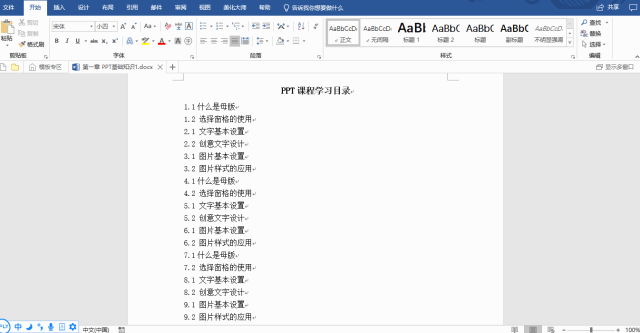
技巧就是按住Alt键,即可进行竖向选择。
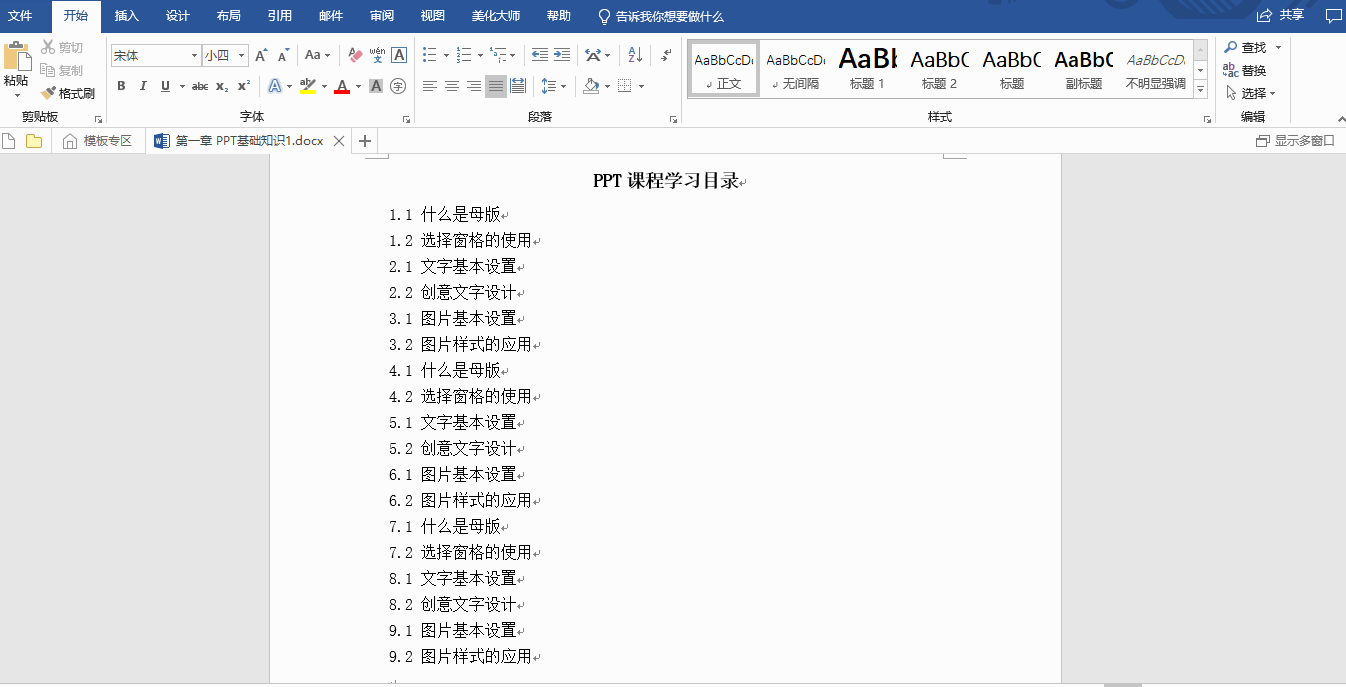
技巧4:在word中进行公式计算
这个表格如果在Excel中是相当好操作的,自动求和,然后填充柄向下填充就可以了。

但是在word里怎么办?如何计算?
step1:
在第一个求和的单元格,单击表格工具【布局】-【公式】
会自动识别求和公式。
step2:
下方几个单元格的求和,不能用填充柄向下拉动,可以用F4键,重复上一步操作来替换。
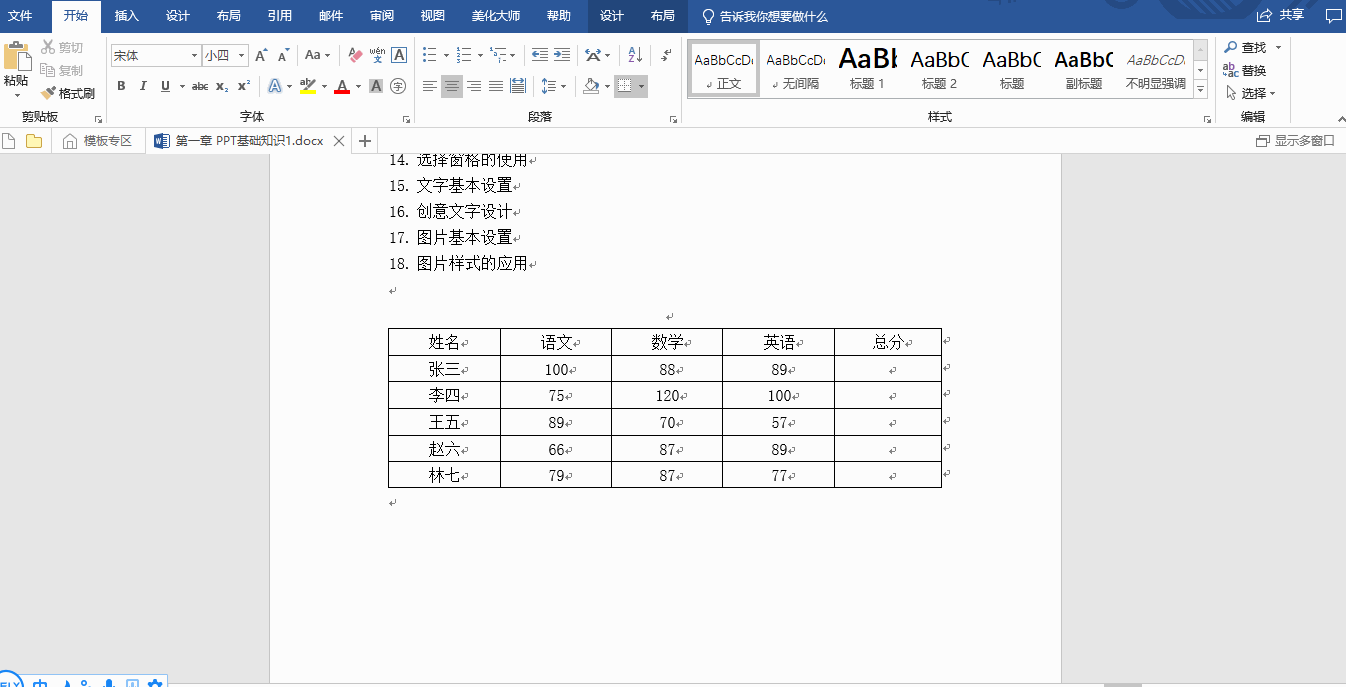
如果不是求和,直接把sum函数替换为其他的函数。剩下的单元格同样用F4来重复操作。

写的有点累了。下篇文章继续跟大家普及word操作技能。
有需要学习什么知识点,也可以给我留言。





















 1962
1962











 被折叠的 条评论
为什么被折叠?
被折叠的 条评论
为什么被折叠?








